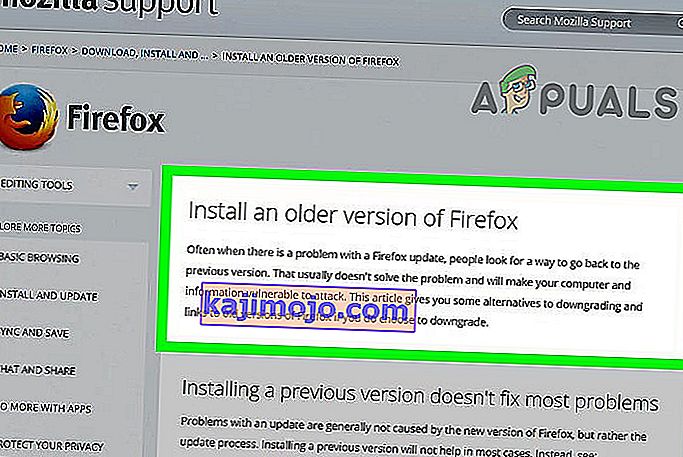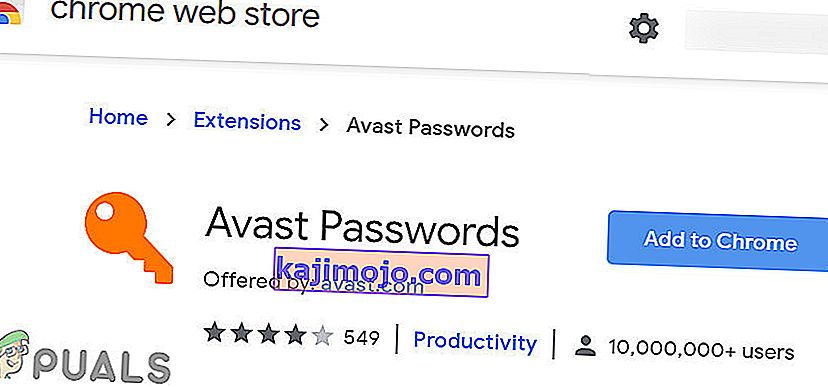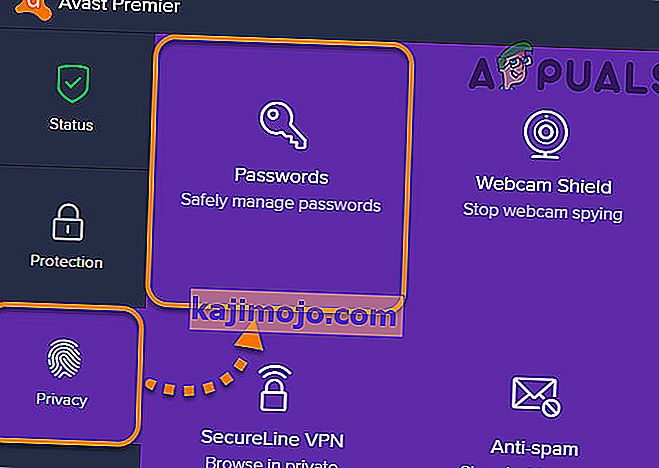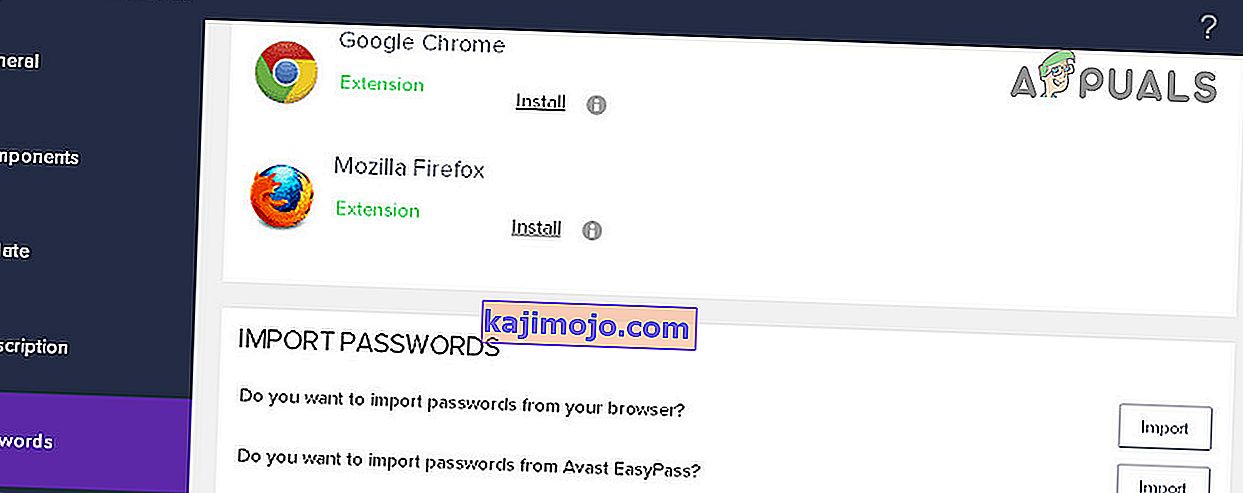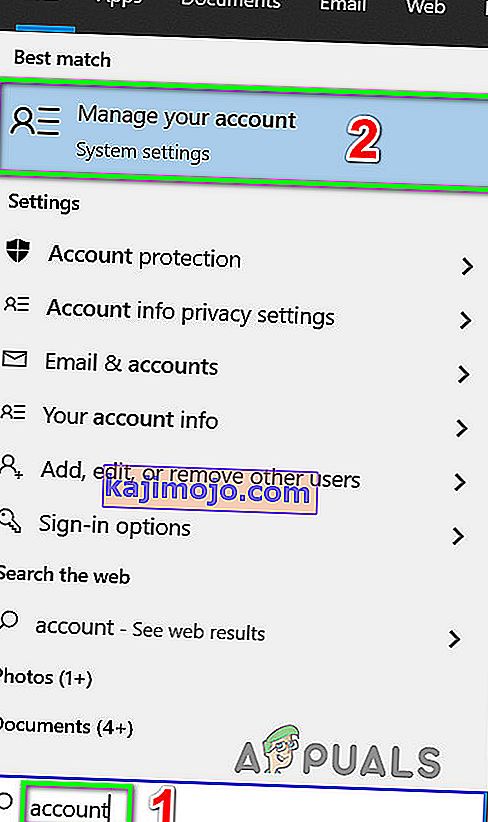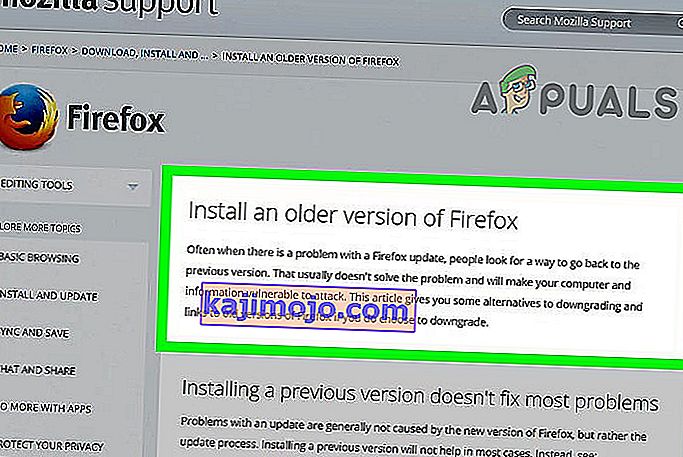Avast Password Manager, eski veya bozuk uzantılar nedeniyle çalışmıyor. Avast uygulaması ile parola modülü arasında bir iletişim sorunu varsa, Avast Password Manager çalışmayacaktır. Microsoft hesabınızla ilgili sorunlar yaşıyorsanız, Avast Password Manager'ın çalışmamasına da neden olabilir.
Avast Password Manager, tarayıcı uzantıları biçiminde Windows ve Mac için kullanılabilir. Ayrıca iPhone ve Android için Mobil Uygulamalar da vardır. Ancak mevcut sorunun, uygulamanın yalnızca uzantıların sürümünü etkilediği biliniyor.
Herhangi bir çözümü denemeden önce
- Tarayıcınızın uzantı menüsünde yalnızca bir Avast Password Manager sürümünün kurulu olduğundan emin olun .
- Tarayıcınızın gizli modunda olmadığınızdan emin olun . Bu modda tüm uzantılar devre dışı bırakılır.
Tarayıcının Avast Password Manager Uzantısını Güncelleyin
Güncel olmayan bir uzantı, bir kullanıcıyı birçok tehdide maruz bırakabilir. Eklentiler, hataları gidermek, performansı artırmak ve tarayıcıların yeni güncellemelerine ayak uydurmak için güncellenir. Avast Password Manager uzantısını güncellemek için aşağıdaki talimatları izleyin. Örnek olarak Chrome uzantısını kullanacağız. Tarayıcınıza özel talimatları takip edebilirsiniz.
- Chrome'u başlatın .
- Sağ üst köşede, 3 noktaya (işlem menüsü) tıklayın ve ardından Diğer Araçlar'a tıklayın .
- Şimdi alt menüde, Uzantıları tıklayın .
- Ardından sağ üst köşede, Geliştirici Modunu Etkinleştir .

- Ardından , tüm uzantıları güncelleyecek olan Güncelle'ye tıklayın .

- Güncelleme işlemi tamamlandıktan sonra, Avast Password Manager uzantısının düzgün çalışıp çalışmadığını kontrol edin.
Avast Password Manager Uzantısını Kaldırma ve Yeniden Yükleme
Bozuk bir Avast Password Manager uzantısı, eklentinin dengesiz davranışına neden olabilir ve hatta farklı aralıklarla çökmesine neden olabilir. Bu durumda, uzantıyı tarayıcının mağazasından kaldırıp yeniden yüklemek sorunu çözebilir. Resimler için Chrome prosedürünü tartışacağız, kullandığınız tarayıcıya özel talimatları takip edebilirsiniz.
- İlk çözümün 1'den 3'e kadar olan adımlarını izleyerek Uzantılar menüsünü açın .
- Şimdi Uzantılarda, Avast Password Manager'ı bulun ve ardından Kaldır'a tıklayın .

- Ardından eklemek için Chrome'un Webstore ziyaret Avast Şifre Yöneticisi uzantısı ve tıklayın Chrome'a Ekle .
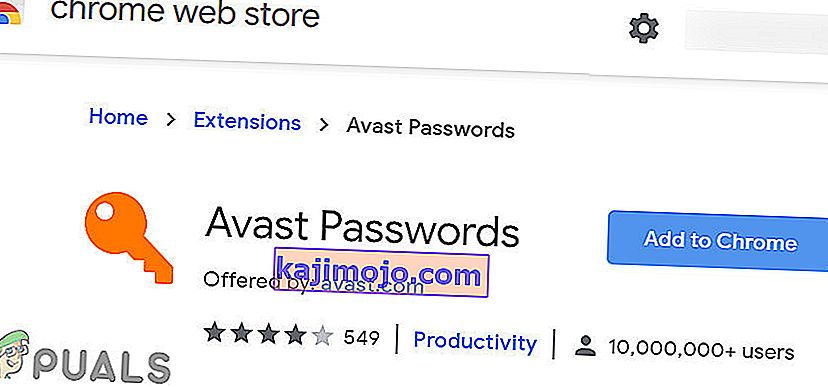
- Uzantının eklenmesini onaylayın.
- Uzantının eklenmesinden sonra, Avast Password Manager'ın düzgün çalışıp çalışmadığını kontrol edin.
Avast Password Manager Uzantısını Avast Uygulaması Üzerinden Yeniden Yükleyin
Avast Password Manager uzantınız Avast uygulamasıyla iletişim kuramadıysa, Avast Password Manager'ınız çalışmayabilir. Uzantı bağımsız gibi görünse de, bilgisayarınızda yüklü olan ana Avast uygulamasıyla bağlantılıdır. Bu durumda, Uzantıyı ana uygulama üzerinden yeniden yüklemek sorunu çözebilir.
- Avast uygulamanızı başlatın.
- Ayarlarını açın ve Gizlilik'e tıklayın .
- Şimdi Parolalar'a tıklayın .
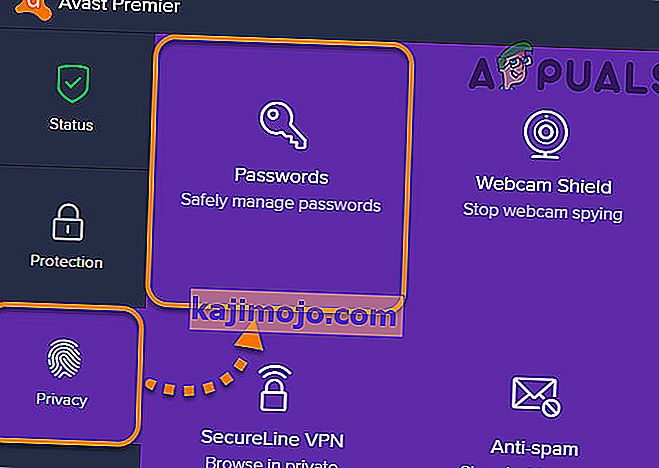
- Tarayıcının bölümünde, tarayıcınızın simgesini bulun ve Yükle'ye tıklayın .
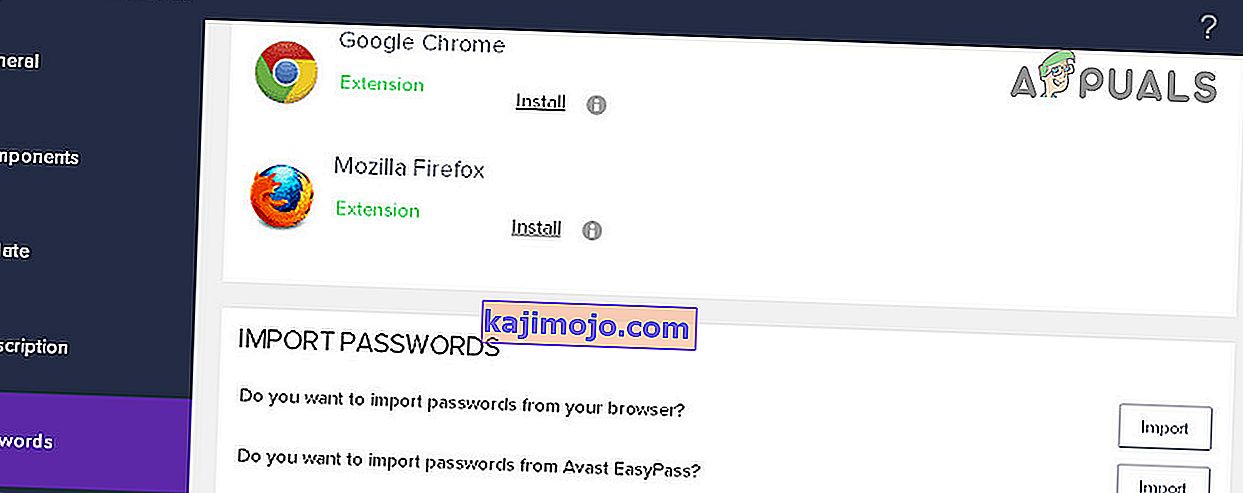
- Yükleme işlemini tamamlamak ve uzantının düzgün çalışıp çalışmadığını kontrol etmek için ekrandaki talimatları izleyin.
Ancak, kullanıcıların Firefox için uzantıyı yüklemesine izin vermeyen bir GUI hatası var. Bunun için bir çözüm var, ancak devam etmek için Chrome'un yüklü olması gerekir.
- Avast uygulamanızda Parolalar menüsünü açın (1-2. Adımlarda açıklandığı gibi).
- Şimdi tarayıcılar bölümünde Chrome simgesini bulun ve yükle'yi tıklayın.
- Google Chrome'un penceresi, Chrome uzantısı için kurulum düğmesiyle açılacaktır.
- URL'yi Chrome'un adres çubuğundan kopyalayın .
- Firefox'u başlatın .
- Kopyalanan URL'yi Firefox'un adres çubuğuna yapıştırın .
- URL'nin sonuna değiştirme p_pmb = 2 için = 1 p_pmb (bu değer tarayıcınızı belirler) ve basın Enter .
- Şimdi Firefox için uzantıyı yükleyin ve ardından sorunun çözülüp çözülmediğini kontrol edin.
Windows Masaüstünde Microsoft Hesabınızda Oturum Açın
Microsoft hesabınızda oturum açmadıysanız veya onunla ilgili bir hata varsa, Avast Password Manager tarayıcı uzantısı çalışmayacaktır. Bu, Avast Password Manager için bilinen bir hatadır ve Avast topluluğu tarafından bilinir. Güvenlik nedeniyle, Avast yalnızca Microsoft hesabı sistemde global olarak oturum açtığında düzgün çalışmaktadır. Bu durumda, PC'nizin Ayarlarını kullanarak Microsoft hesabınızda oturum açmanız gerekir.
- Windows tuşuna basın ve Hesap yazın . Ardından ortaya çıkan listede Hesabınızı Yönetin seçeneğine tıklayın .
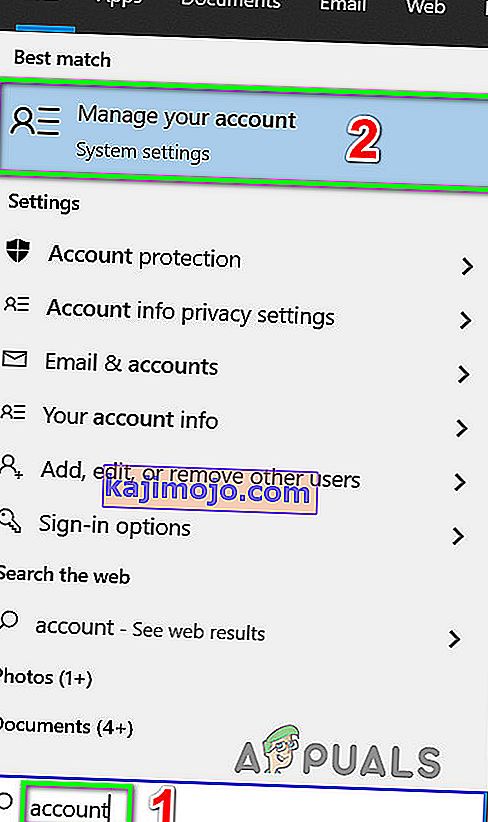
- Hesabınızda bir hata olduğunu ve oturum açmanız gerektiğini belirten bir bildirim varsa , üzerine tıklayın .
- Şimdi, oturum açma işlemini tamamlamak için ekrandaki talimatları izleyin.
- Oturum açma işlemi tamamlandıktan sonra, Avast Password Manager'ın düzgün çalışıp çalışmadığını kontrol edin.
Şimdiye kadar sizin için hiçbir şey işe yaramadıysa , o zaman
- Sorunlu tarayıcıyı tamamen kapatın (Görev Yöneticisi aracılığıyla çalışan tüm görevleri kapatın) ve ardından yukarıdaki çözümlerde açıklandığı gibi Avast uygulamasını kullanarak Avast Password Manager'ı yükleyin.
- Avast uygulamanızı kaldırın ve yeniden yükleyin.
- Sorun yaşadığınız tarayıcıyı kaldırın ve daha eski bir sürümünü yeniden yükleyin.